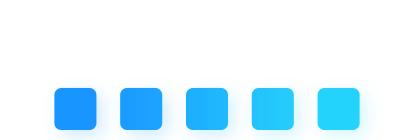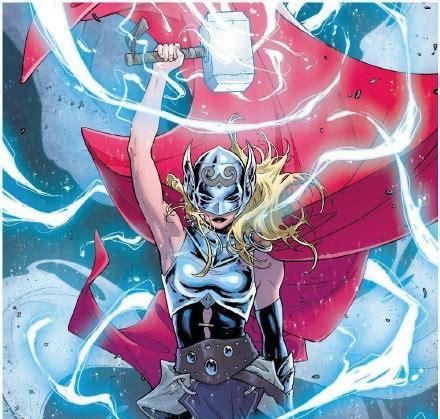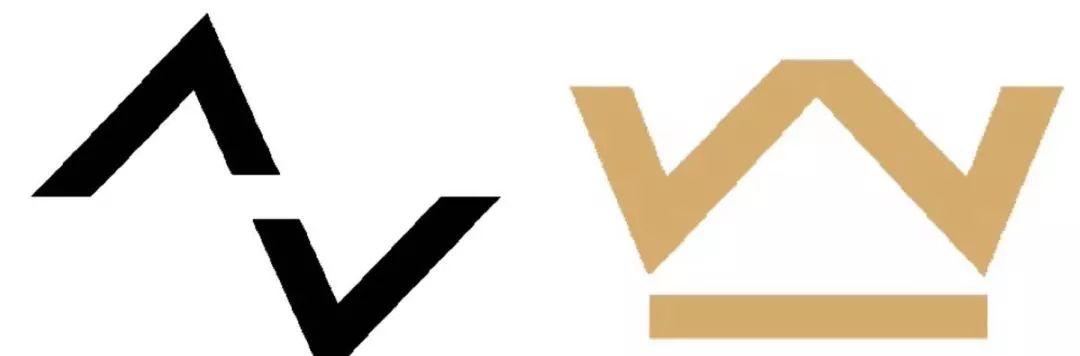想要掌握ps,裁剪工具的学习是必不可少的,几乎角角落落都能看到它的身影,比如去掉照片边缘的杂物、重新规划照片比例、调整构图等等。
一、认识工具
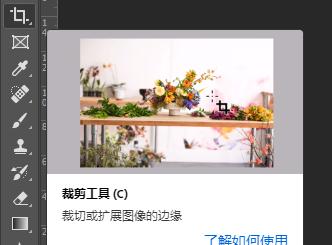
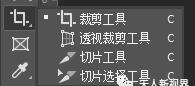
你选择剪裁工具后,上方的设置栏会变成下面这样,来看看它们都是做什么的。

2、拉直:这是用来找准水平的工具,该工具在CS5或以下版本中,都藏在菜单里,现在可以很快找到了。
3、网格显示:该功能就是在剪裁时添加网格
可以帮助你更好构图,除了常规的三等分、网格,还有黄金螺线等可供选择。
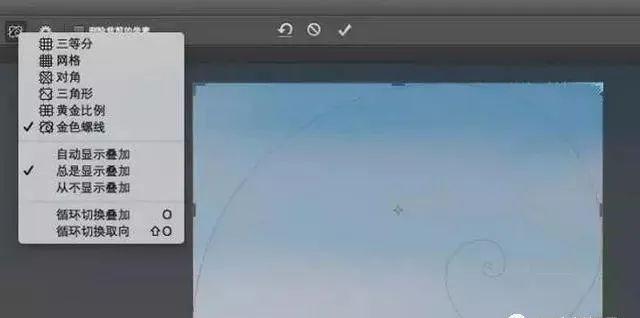
4、删除剪裁的像素
这个工具很重要!PS从CS6开始剪裁可以“后悔”,只要你不勾选“删除剪裁的像素”,剪裁后电脑也会保留被剪裁部分的信息。

当你想重新调整构图,只需要选择剪裁工具,然后单击图片,就能看到当时被剪裁的像素。只要你保存.psd文件,所有信息都将保留。
二、操作
1、选择比例
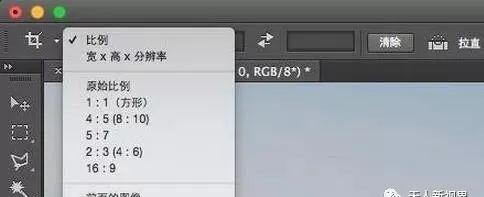

2、找准水平

3、调整构图
我希望使用三分法构图,将烟囱、地平线放在三等分处,此时鼠标移动到剪裁框右下角,鼠标会变成一个双向箭头,按住鼠标左键拖拽剪裁框,调整图片框大小。

然后将鼠标移动到剪裁框内部,按住鼠标左键可以拖动照片,调整其构图,调整完成还是可以通过3个方式确认操作。(在画面上双击鼠标、按回车、按界面右上方对勾)

4、重复调整
5、5秒钟调整透视
刚才我们讲了剪裁工具,在剪裁工具栏里还有一个“透视剪裁工具”,它可以让你极速校正照片透视。


(1)选择工具
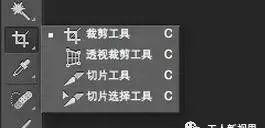
(2)剪裁完成